Cara Memperbaiki Masalah Crashing Tom Clancy's Rainbow Six Siege
Pada artikel ini, kami akan mencoba memecahkan masalah crash yang dihadapi pemain Rainbow Six Siege Tom Clancy dalam game.
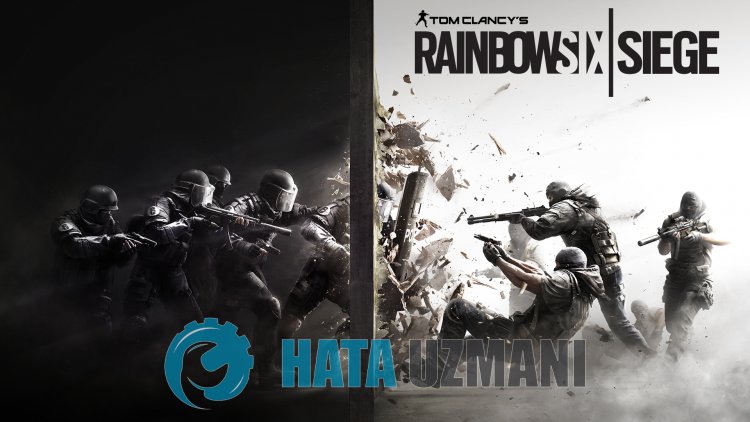
Kecelakaan yang dialami pemain Rainbow Six Siege Tom Clancy setelah menjalankan game disebabkanoleh banyak masalah, membatasi akses ke game. Jika Anda menghadapi masalah seperti itu, Anda dapat mencapai solusinya dengan mengikuti saran di bawah ini.
Apakah Masalah Tabrakan Rainbow Six Siege Tom Clancy?
Salah satu penyebab utama crash adalah file corrupt. Jika file dalam game rusak atau rusak, kemungkinan besar kami akan mengalami masalah seperti itu. Alasan lain adalah bahwa persyaratan sistem Anda tidak menjalankan game. Jika persyaratan sistem Anda tidak memenuhi persyaratan sistem minimum, kemungkinan besar Anda akan mengalami masalah seperti itu. Jika Anda tidak tahu persyaratan sistem Rainbow Six Siege Tom Clancy, mari kita tinggalkan di bawah;
Persyaratan Sistem Minimum
- Sistem Operasi: Windows 7, Windows 8.1, Windows 10 (diperlukan versi 64bit)
- Prosesor:Intel Core i3 560 @ 3,3 GHz atau AMD Phenom II X4 945 @ 3,0 GHz
- Memori: RAM 6 GB
- Kartu Video:NVIDIA GeForce GTX 460 atau AMD Radeon HD 5870 (Sesuai DirectX-11 dengan VRAM 1 GB)
- Penyimpanan: 61 GB ruang yang tersedia
Persyaratan Sistem yang Direkomendasikan
- Sistem Operasi:Windows 7 SP1, Windows 8.1, Windows 10 (diperlukan versi 64bit)
- Prosesor:Intel Core i5-2500K @ 3.3 GHz atau lebih baik atau AMD FX-8120 @ 3.1 Ghz atau lebih baik
- Memori: RAM 8 GB
- Grafis:NVIDIA GeForce GTX 670 (atau GTX 760 / GTX 960) atau AMD Radeon HD 7970 (atau R9 280x [2GB VRAM] / R9 380 / Fury X)
- Penyimpanan: 61 GB ruang yang tersedia
Jika komputer Anda memenuhi persyaratan sistem di atas, salah satu alasan lain untuk masalah ini mungkin disebabkanoleh sistem antivirus. Jika Anda menggunakan program antivirus (termasuk Windows Defender), janganlindungi Rainbow Six Siege milik Tom Clancy. Program antivirus mungkin tidak menjalankan berbagai file dalam game dengan mengkarantinanya. Jadi, nonaktifkan antivirus Anda atau janganlindungi Rainbow Six Siege Tom Clancy.
Cara Memperbaiki Masalah Crashing Tom Clancy's Rainbow Six Siege
Anda dapat menemukan solusi untuk masalah tersebut dengan mengikuti saran di bawah ini untuk memperbaiki kesalahan yang kami temui.
1-) Perbarui Driver Kartu Grafis
Dalam masalah kontinuitas seperti itu, kami mungkin mengalami kesalahan pembaruan pada kartu grafis. Untuk ini kita perlu memperbarui kartu grafis. Jika Anda sudah siap, mari kita mulai.
Untuk Pengguna dengan Kartu Grafis Nvidia;
- Pertama-tama, Geforce dari perusahaan Nvidia Pengalaman Kita perlu mengunduh dan menginstal program.
- Setelah proses download dan instalasi, kita buka program kita dan buka menu Drivers di atas.
- Unduh pembaruan kami dengan mengeklik tombol Unduh yang muncul di atas.
- Setelah download kita selesai, mari kita lakukan proses instalasi dengan mengklik tombol instalasi cepat.
- Restart komputer Anda setelah proses ini selesai.
Untuk Pengguna dengan Kartu Grafis AMD;
- Diterbitkanoleh perusahaan AMD Perangkat Lunak AMD Radeon Kita perlu mengunduh dan menginstal program.
- Setelah proses pengunduhan dan penginstalan, kami membuka program kami dan mengklik tombol Periksa Pembaruan di bawah menu driver dan perangkat lunak di sebelah kanan, dan periksa apakah kartu video kami mutakhir.
- Anda dapat memulaiulang komputer dengan melakukan pembaruan.
Setelah memperbarui driver grafis dan menghidupkanulang komputer, kita dapat mencoba membuka Rainbow Six Siege Tom Clancy.
2-) Verifikasi Integritas File
Kami akan memverifikasi integritas file game dan memindai serta mengunduh file yang hilang atau salah. Untuk ini;
Untuk pemain Steam;
- Buka program Steam.
- Buka menu perpustakaan.
- Klik kanan pada game Tom Clancy's Rainbow Six Siege di sebelah kiri dan buka tab Properti.
- Buka menu File Lokal di sisi kiri layar yang terbuka.
- Klik tombol Verifikasi integritas file game di menu File Lokal yang Kami Temukan.
Setelah proses ini, pengunduhan akan dilakukan dengan memindai file game yang rusak. Setelah proses selesai, coba buka kembali gamenya.
3-) Matikan Program Antivirus
Nonaktifkan program antivirus apa pun yang Anda gunakan, atau hapus sepenuhnya dari komputer Anda. Jika Anda menggunakan Windows Defender, nonaktifkan. Untuk ini;
- Ketik "perlindungan virus dan ancaman" di layar mulai penelusuran dan buka.
- Kemudian klik "Kelola setelan".
- Ubah perlindungan Real-time ke "Nonaktif".
Setelah ini, matikan perlindungan ransomware lainnya.
- Buka layar mulai pencarian.
- Buka layar pencarian dengan mengetikkan Setelan keamanan Windows.
- Klik opsi Perlindungan Virus dan Ancaman pada layar yang terbuka.
- Klik opsi Perlindungan Ransomware di menu.
- Matikan Akses Folder Terkendali pada layar yang terbuka.
Setelah melakukan operasi ini, kita perlu menambahkan file game Rainbow Six Siege Tom Clancy sebagai pengecualian.
- Ketik "perlindungan virus dan ancaman" di layar mulai penelusuran dan buka.
- Setelan perlindungan virus dan ancaman, pilih Kelola setelan, lalu di bawah Pengecualian Kecualikan pilih tambahkan atau hapus.
- Pilih Tambahkan pengecualian, lalu pilih folder game Tom Clancy's Rainbow Six Siege yang disimpan ke disk Anda.
Setelah proses ini, tutup Rainbow Six Siege Tom Clancy sepenuhnya dengan bantuan pengelola tugas dan coba jalankan Rainbow Six Siege Tom Clancy lagi. Jika masalah berlanjut, mari lanjutkan ke saran berikutnya.
4-) Turunkan Pengaturan Grafik Game
Banyak pengguna mengatakan bahwa mereka menemukan solusi dengan menurunkan pengaturan grafis game. Kita dapat menemukan solusi untuk masalah ini dengan mengikuti saran ini. Untuk ini, Anda dapat memeriksa apakah masalah tetap ada dengan mengurangi pengaturan grafis dengan coba-coba.
5-) Nonaktifkan Pencegahan Eksekusi Data (DEP)
Untuk melindungi data di memori dari malware, kami dapat menonaktifkan perlindungan dengan pengecualian menggunakan plugin DEP.
- Di layar mulai pencarian, ketik "Sesuaikan tampilan dan kinerja Windows" dan buka.
- Aktifkan "Pencegahan Eksekusi Data" di menu.
- Pilih "Aktifkan DEP untuk semua program dan layanan Windows kecuali yang telah saya pilih" pada layar yang terbuka.
- Klik tombol "Tambah" di bawah untuk memilih Tom Clancy's Rainbow Six Siege dan klik tombol "Terapkan".
6-) Periksa Kerangka Kerja Game
Kurangnya framework game di komputer Anda dapat membuat berbagai kesalahan dalam game. Oleh karena itu, komputer Anda harus memiliki aplikasi DirectX, .NET Framework, VCRedist.
- Klik untuk Mengunduh .NET Framework Saat Ini.
- Klik untuk Mengunduh VCRedist Saat Ini. (x64)
- Klik untuk Mengunduh VCRedist yang Diperbarui. (x86)
- Klik untuk Mengunduh DirectX Saat Ini.
Setelah melakukan pembaruan, Anda dapat memulaiulang komputer dan menjalankan game serta memeriksa apakah masalah tetap ada.
